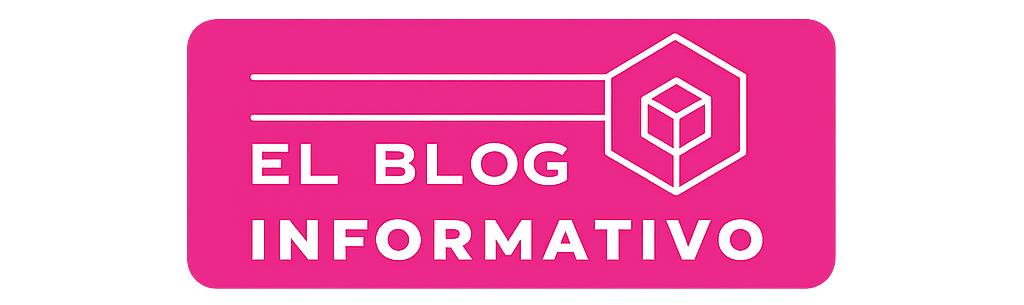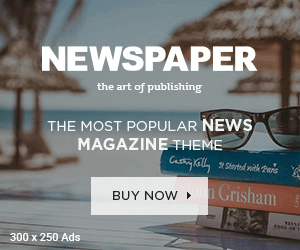Francisco Barrio Terrazas, exgobernador de Chihuahua y una de las figuras históricas del Partido Acción Nacional (PAN), falleció este lunes 30 de diciembre a los 75 años de edad, informaron fuentes cercanas a su familia.
De acuerdo con la información disponible, el exmandatario estatal se encontraba hospitalizado en Houston, Texas, donde recibía atención médica por complicaciones pulmonares.
Barrio Terrazas fue un actor clave en la vida política de Chihuahua y del país, reconocido por su papel en la alternancia democrática y por consolidar al PAN como una fuerza política relevante en el norte de México. Su gobierno marcó un parteaguas al convertirse en uno de los primeros mandatarios de oposición que desplazaron al PRI del poder estatal.
PAN lamenta fallecimiento de Francisco Barrio
El coordinador de los diputados federales del PAN, Elías Lixa, confirmó el fallecimiento y destacó la trayectoria del exgobernador, a quien describió como “una gran persona y testimonio de la incansable lucha por la democracia”.
El dirigente nacional del PAN, Jorge Romero, también expresó sus condolencias y lamentó la pérdida de quien calificó como un militante distinguido y referente de los gobiernos de alternancia que transformaron la vida política del país.
A través de sus redes sociales, el Partido Acción Nacional señaló que Francisco Barrio formó parte de una generación de líderes que impulsaron la transición democrática en diversas entidades federativas.
Anuncian homenajes en Chihuahua
La presidenta estatal del PAN en Chihuahua, Daniela Álvarez, informó que se realizarán diversos homenajes en memoria de Francisco Barrio Terrazas una vez que concluyan las festividades decembrinas.
Por su parte, el expresidente de México, Felipe Calderón, lamentó el fallecimiento del exgobernador y recordó que durante su administración se desempeñó como embajador de México en Canadá.
“Con sorpresa y dolor me entero de la muerte del queridísimo y admirado Francisco ‘Pancho’ Barrio. Luchador por la democracia junto a su paisano don Luis H. Álvarez. Durante mi gobierno fue embajador en Canadá. Un fuerte abrazo a Tencha, a sus hijos y nietos”, expresó Calderón.
La muerte de Francisco Barrio Terrazas deja un legado relevante en la historia política de Chihuahua y del PAN, así como en los procesos de transición democrática en México.